Фильтры группы Sketch
Фильтры группы Sketch (Эскиз) предназначены для имитации художественных инструментов и материалов, традиционно используемых для набросков или подготовительных работ (гипс, карандаш, уголь и пр.), хотя, как известно, работы, выполненные с их помощью, могут представлять и самостоятельные произведения.
Фильтр Bas Relief (Барельеф) представляет собой вариацию плоского рельефа (рис. 12,42). Для получения хорошего результата необходимо исходное изображение подготовить: конвертировать его в серую шкалу и усилить резкость до необходимого уровня. Значение в поле Detail (Детализация) определяет уровень "проработан ноет и" деталей в диапазоне от 1 до 15, а в поле Smoothness (Фокусировка) — уровень резкости в диапазоне от 1 до 15 (чем меньше значение, тем ниже резкость). В раскрывающемся списке Light Direction (Свет) можно выбрать направление освещения, что очень важно для проявления необходимой рельефности;
Фильтр Chalk & Charcoal
Фильтр Chalk & Charcoal (Мел и уголь) предназначен для имитации рисунка, выполненного с применением художественных материалов - угля и мела (рис. 12.43). Обычно в рисунках углем мел применяется крайне деликатно; только для акцентирования возможных бликов на блестящих предметах (в портретах это могут быть только блики в глазу). Значения в полях Charcoal Area (Уголь) и Chalk Area (Мел) определяют степень использования угля и мела, что по сути является балансом черного и белого в диапазоне от 0 до 20.
В поле Stroke Pressure (Нажим) устанавливают в диапазоне от 0 до 5 уровень черного цвета для угля, который при небольшом нажиме дает белесо-серый тон, а при большом — бархатно-черный.
Фильтр Charcoal (Уголь) предназначен для имитации рисунка чистым углем бархатно-черного цвета (рис. 12.44). Значение в поле Charcoal Thickness (Интенсивность) определяет в диапазоне от 1 до 7 толщину штриха, создаваемого с помощью палочки угля. В поле Detail (Детализация) устанавливается степень "проработанности" изображения в диапазоне от 0 до 5.
Поле Light/Dark Balance (Тоновой баланс) предназначено для определения порогового уровня белого и черного в диапазоне от 0 до 100.
Фильтр Chrome Фильтр Chrome (Хром) предназначен для имитации бликов и отражений, свойственных хромированным поверхностям, которые не имеют собственных изображений, но в зависимости от окружения (неба, облаков и освещения) создают "картинку" как бы во множестве кривых зеркал (рис. 12.45).
Значение в поле Detail (Детализация) определяет количество отражающих поверхностей в диапазоне от 0 до 10, а в поле Smoothness (Смягчение) — уровень их гладкости также в диапазоне от 0 до 10.
Фильтр Conte Crayon (Восковой карандаш) служит для имитации рисунка цветным мелком или карандашом на восковой основе, которые создают на плоскости достаточно заметный рельеф (рис. 12.46). Поля Foreground Level (Основной цвет) и Background Level (Фоновый цвет) определяют степень использования основного или фонового цветов в диапазоне от 1 до 15. В раскрывающемся списке Texture (Текстура) в списке выбирается тип текстуры и устанавливаются ее параметры:
В раскрывающемся списке Light Direction (Свет) выбирается направление освещенности рельефа:
Флажок Invert (Инверсия) меняет местами отображение темных и светлых участков изображения.
Фильтр Graphic Pen (Тушь) служит для имитации рисунка пером и тушью (рис. 12.47). Значение в поле Stroke Length (Длина штриха) определяет максимальную величину штриха, проводимого пером, в диапазоне от 1 до 15. В поле Light/Dark Balance (Тоновой баланс) устанавливается в диапазоне от 0 до 100 пороговое значение уровня яркости, которое разделяет изображение на темные (заштрихованные) и светлые области. В списке Stroke Direction (Тип) можно выбрать одно из направлений шТрИ-ховки пером:
Фильтр Halftone Pattern Фильтр Halftone Pattern (Растровый узор) позволяет имитировать достаточно грубый моноцветный полиграфический растр (рис. 12.48). Значение в поле Size (Размер) определяет в диапазоне от 1 до 12 размер растровой ячейки, а в поле Contrast (Контраст) — уровень контраста в диапазоне от 0 до 50. В раскрывающемся списке Pattern Type (Стиль узора) можно выбрать вид растровой точки;
Поделитесь этой записью или добавьте в закладки |
Полезные публикации |
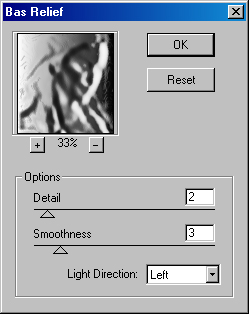
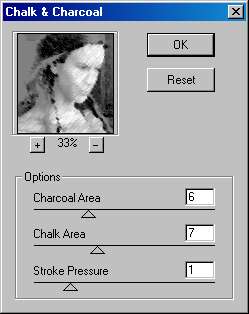
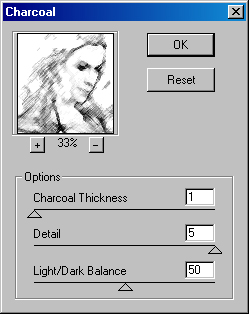
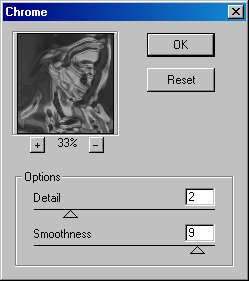
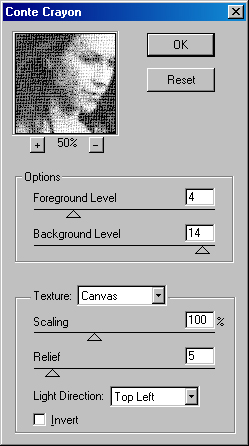
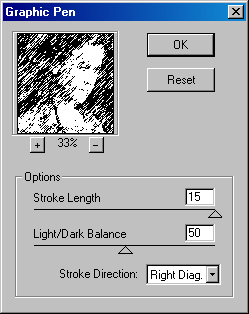
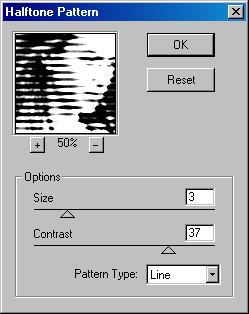
 Главная
Главная